როგორ დავამატოთ და წავშალოთ არდადეგები Apple Calendar აპში
Miscellanea / / April 30, 2022
ნაგულისხმევი Calendar აპი Apple-ის მოწყობილობებზე საშუალებას გაძლევთ დაგეგმოთ თქვენი ყოველდღიური განრიგი. შეგიძლიათ დაგეგმოთ მნიშვნელოვანი ღონისძიებები ან შექმნათ კონკრეტული ღონისძიებების მოსაწვევები აპში. Calendar აპი გაცნობებთ ყოველი დღესასწაულის შესახებ თქვენი მდებარეობის მიხედვით თქვენი Apple მოწყობილობის დაყენება. მაგრამ თქვენ ასევე შეგიძლიათ დაამატოთ ან წაშალოთ არდადეგები აპში თქვენი არჩევანის მიხედვით.

ეს პოსტი მოიცავს რამდენიმე სწრაფ ნაბიჯს Apple Calendar აპში არდადეგების დასამატებლად და ამოსაღებად. ჩვენ გაჩვენებთ ნაბიჯებს iPhone, iPad და Mac-ისთვის.
წაშალეთ არდადეგები Calendar App-ში iPhone-სა და iPad-ზე
ნაგულისხმევი არდადეგების სიის წაშლის ყველაზე გავრცელებული მიზეზი არის სამუშაო ადგილის დასვენების კალენდრის გამოყენება. მაგრამ თუ არ გაქვთ კონკრეტული რეგიონალური ან სამუშაო ადგილი კალენდარი არ სინქრონდება iPhone-ზე, ეს არის პირველი, რაც უნდა გამოასწოროთ.
თქვენ ასევე შეგიძლიათ დაამატოთ ახალი კალენდარი, თუ გადახვედით ახალ ქვეყანაში ან გსურთ შეიყვანოთ რელიგიური და კულტურული დღესასწაულების თარიღები. ნაგულისხმევად, iPhone სინქრონიზდება რამდენიმე კალენდართან, iPhone-ში დამატებული ელფოსტის, რეგიონის, ენის პარამეტრების და სხვა წერილების საფუძველზე. შეგიძლიათ წაშალოთ ნაგულისხმევი არდადეგების სია ამ ნაბიჯების შემდეგ. ისინი გამოიყენება როგორც iPhone-ის, ასევე iPad-ის მომხმარებლებისთვის. თუმცა, თქვენ არ შეგიძლიათ წაშალოთ კონკრეტული დღესასწაულის თარიღი, რომელიც არ ეხება თქვენ.
Ნაბიჯი 1: გახსენით Calendar აპი თქვენს iPhone-ზე ან iPad-ზე.
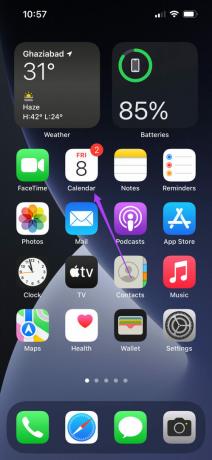
ნაბიჯი 2: შეეხეთ კალენდრების ვარიანტს ბოლოში.

ახლა ნახავთ ყველა ნაგულისხმევად ჩართული სადღესასწაულო კალენდრების ჩამონათვალს.

ნაბიჯი 3: კალენდრის წასაშლელად, უბრალოდ გააუქმეთ მისი მონიშვნა.
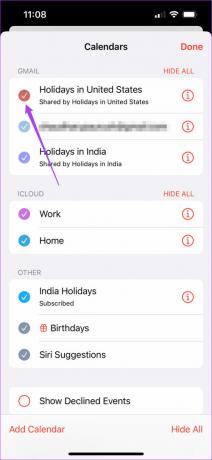
ნაბიჯი 4: შეეხეთ შესრულებულია ზედა მარჯვენა კუთხეში თქვენი არჩევანის დასადასტურებლად.
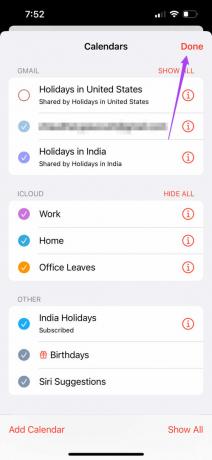
ამის შემდეგ თქვენ შეწყვეტთ შეტყობინებების მიღებას იმ არდადეგების შესახებ.
დაამატეთ არდადეგები Calendar App-ში iPhone-სა და iPad-ზე
Apple Calendar აპი გაძლევთ საშუალებას დაამატოთ ახალი კალენდარი მნიშვნელოვანი თარიღებისა და მოვლენების აღსანიშნავად თქვენი უპირატესობის მიხედვით. თქვენ შეგიძლიათ აირჩიოთ iCloud ამ კონკრეტული კალენდრის სინქრონიზაციისთვის თქვენს ყველა Apple მოწყობილობაზე. Მიყევი ამ ნაბიჯებს.
Ნაბიჯი 1: კვლავ შეეხეთ კალენდრების ვარიანტს ბოლოში.

ნაბიჯი 2: შეეხეთ კალენდრის დამატებას ქვედა მარცხენა კუთხეში.

თქვენ შეგიძლიათ აირჩიოთ კალენდრის დამატება ან გამოწერის კალენდრის დამატება, რომელსაც მიჰყვებით თქვენი რუტინის სამართავად.
ნაბიჯი 3: შეეხეთ კალენდრის დამატებას.
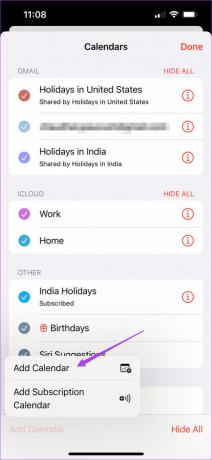
ნაბიჯი 4: მიეცით სახელი კალენდარს და აირჩიეთ ფერის უპირატესობა.

ნაბიჯი 5: შეეხეთ შესრულებულია.
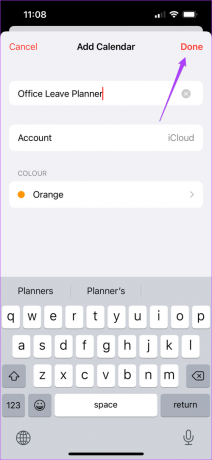
თქვენი ახალი კალენდრის სახელი ახლა გამოჩნდება iCloud-ში კალენდრების სიაში. ახლა მოდით გაჩვენოთ, თუ როგორ შეგიძლიათ დაამატოთ დღესასწაულის თარიღები თქვენს ახლად შექმნილ კალენდარში.
ნაბიჯი 6: დაბრუნდით მთავარ ეკრანზე შესრულებული შეხებით.

ნაბიჯი 7: აირჩიეთ თვე და თარიღი.
ნაბიჯი 8: შეეხეთ Plus ხატულას ზედა.
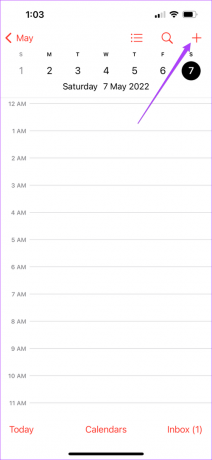
ნაბიჯი 9: ახალი მოვლენის შექმნა გვერდზე, მიეცით სათაური ამ დღესასწაულისთვის.

ნაბიჯი 10: შეეხეთ გადამრთველს მთელი დღის ჩასართავად.
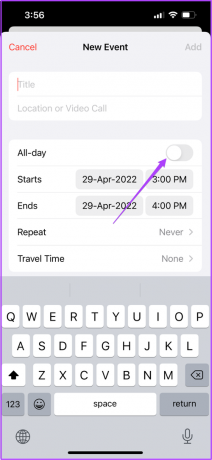
ნაბიჯი 11: გადაახვიეთ ქვემოთ და შეეხეთ კალენდარს.

ნაბიჯი 12: აირჩიეთ ელ.ფოსტის ID და ახალი კალენდრის სახელი.
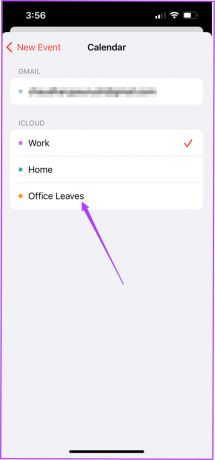
ნაბიჯი 13: შეეხეთ დამატებას.

ასე შეგიძლიათ დაამატოთ დღესასწაული ახალი კალენდრის შექმნით.
დაამატეთ და წაშალეთ არდადეგები Calendar App-ში Mac-ზე
თქვენ ასევე შეგიძლიათ წაშალოთ არდადეგები Calendar აპიდან Mac-ის გამოყენებით. ეს ფუნქცია მოგაშორებთ ყველა არასაჭირო შეტყობინებას არდადეგების შესახებ, რომელიც თქვენთვის არ არის განკუთვნილი. თქვენ ასევე შეგიძლიათ თავიდან აიცილოთ მრავალი დღესასწაული ერთსა და იმავე თარიღზე, როდესაც მხოლოდ კონკრეტული ერთი გეხებათ. Მიყევი ამ ნაბიჯებს.
Ნაბიჯი 1: გახსენით Calendar აპი თქვენს Mac-ზე.

ნაბიჯი 2: შეეხეთ კალენდარს ზედა მენიუს ზოლიდან.

ნაბიჯი 3: აირჩიეთ პრეფერენციები სიიდან.

ნაბიჯი 4: მოხსენით ველი არდადეგების კალენდრის ჩვენების პარამეტრთან ერთად.
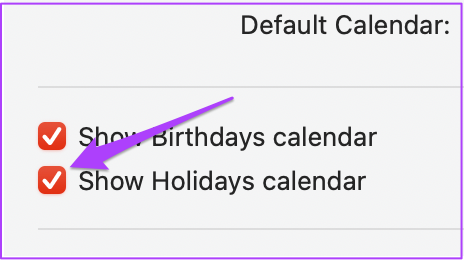
თქვენ ასევე შეგიძლიათ აირჩიოთ დაბადების დღის კალენდრის დამალვა.

თუ გსურთ დაამატოთ კონკრეტული კალენდარი და დღესასწაულის თარიღი, მიჰყევით ამ ნაბიჯებს.
Ნაბიჯი 1: ზოგადი პარამეტრების ჩანართზე დააწკაპუნეთ ნაგულისხმევ კალენდარზე.

ნაბიჯი 2: აირჩიეთ ახალი კალენდარი, რომელიც ახლახან შექმენით.

ნაბიჯი 3: დახურეთ ჩანართი Calendar აპის მთავარ გვერდზე დასაბრუნებლად.
ნაბიჯი 4: აირჩიეთ თვე და თარიღი დღესასწაულის დასამატებლად.
ნაბიჯი 5: ორჯერ დააწკაპუნეთ თარიღის ნომრის ქვემოთ ახალი მოვლენის დასამატებლად.

ნაბიჯი 6: დაამატეთ დღესასწაულის სახელი.

ნაბიჯი 7: დააწკაპუნეთ თარიღზე და აირჩიეთ მთელი დღე.
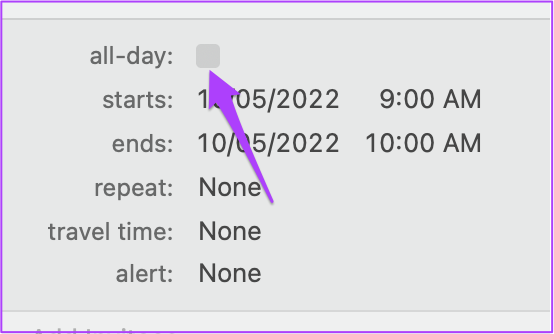
ასე შეგიძლიათ დაამატოთ არდადეგები ახალ კალენდარს, რომელსაც მიჰყვება თქვენს სამუშაო ადგილზე ან თქვენს მშობლიურ ქვეყანაში.
მართეთ არდადეგები Apple Calendar-ით
თქვენ შეგიძლიათ მარტივად მართოთ თქვენი ფოთლები Calendar აპში არდადეგების დამატებით და წაშლით. ეს დაგეხმარებათ თქვენი პირადი და პროფესიული ცხოვრების უკეთესად მართვაში. საუკეთესო ნაწილი ის არის, რომ თქვენ არ გჭირდებათ მესამე მხარის კალენდარული აპლიკაციის დაყენება ამ ფუნქციაზე წვდომისთვის.
ბოლოს განახლდა 2022 წლის 30 აპრილს
ზემოთ მოყვანილი სტატია შეიძლება შეიცავდეს შვილობილი ბმულებს, რომლებიც დაგეხმარებათ Guiding Tech-ის მხარდაჭერაში. თუმცა, ეს არ იმოქმედებს ჩვენს სარედაქციო მთლიანობაზე. შინაარსი რჩება მიუკერძოებელი და ავთენტური.



